バックアップなしでもSamsung Notesで完全に削除したメモを復元できます!
Samsung Notesは、多くのSamsungユーザーにとって重要なメモアプリですが、何らかの理由でメモを失ってしまうことがあります。誤って削除してしまった場合や、デバイスの初期化後にメモを復元したい場合、どのように対応すればよいのでしょうか?この記事では、Samsung Notesを復元するための方法をいくつか紹介します。シンプルなステップで失ったメモを取り戻すことができます。

Part 1:Samsung CloudでSamsung Notesを復元する
Samsung Notesは、Samsung Cloudと同期している場合、クラウドから簡単に復元できます。以下の手順で確認しましょう。
ステップ 1.Samsungクラウドアプリを開き、「データを復元」を選択します。
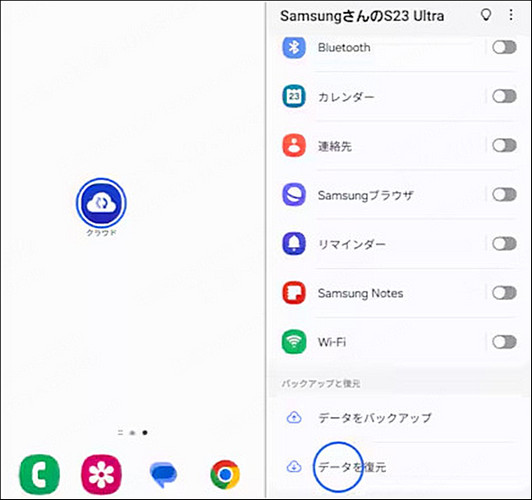
ステップ 2.復元したいバックアップを選択します。
ステップ 3.復元したいデータを選択して、「復元」ボタンをタップします。完了すると「完了」ボタンをタップすると完了です。
これで、クラウドに保存されたメモを簡単に復元することができます。
Part 2:GoogleアカウントでSamsung Notesを復元する
Googleアカウントを通じてメモが同期されていることがあります。Google Keepや他のGoogleサービスを使用していた場合、そちらから復元できるかもしれません。
ステップ 1.Google Keepを開きます。
ステップ 2.同期されたメモが表示されるか確認します。
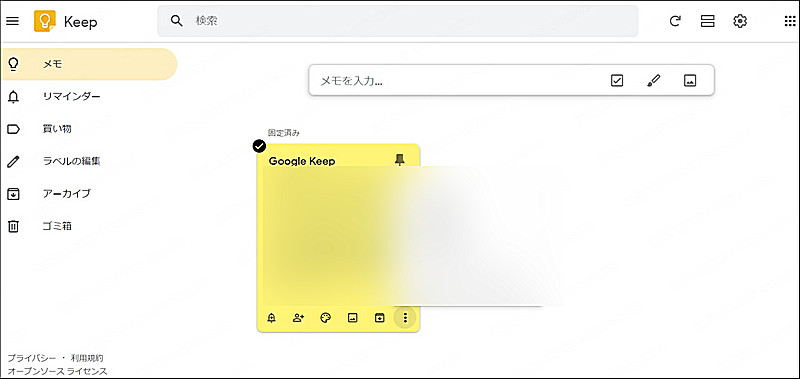
ステップ 3.必要なメモをSamsung Notesに手動で移行します。
このように削除されたメモを復元することもできます。
Part 3:バックアップからSamsung Notesを復元する
定期的にバックアップを取っていた場合、そのバックアップからSamsung Notesを復元することができます。
ステップ 1.「設定」アプリを開き、「アカウントとバックアップ」>「バックアップと復元」を選択します。
ステップ 2.「データを復元」>「アプリ」を選択します。
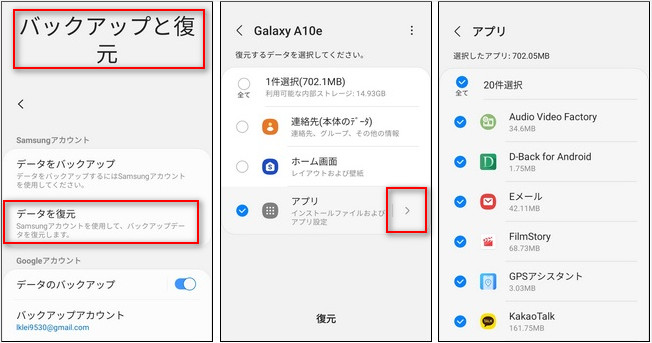
ステップ 3.復元したいアプリを選択すると終わります。
この方法で、バックアップがあれば失われたメモを取り戻すことができます。
Part 4: データ復元ソフトで完全に削除したSamsung Notesを復元する
もしクラウドバックアップやGoogleアカウントに同期していない場合、データ復元ソフトを使用する方法もあります。「iMyFone D-Back for Android」のようなデータ復元に専用ツールを利用すれば、バックアップなしでも削除されたSamsung Notesを直接デバイスから復元できます。
まずこの動画を見てD-Back for Androidでデータを復元する方法を確認しましょう⇩
▼ D-Back for Androidで消えたサムスンメモを復元する手順:
まず下記のボタンをクリックしてこのデータ復元ソフトを無料でダウンロードし、起動しておきましょう。
ステップ 1.復元したいAndroidスマホをPCに接続し、「Android端末から復元」を選択します。

ステップ 2.機能を選択したら、スマホのモデルをソフトに認識する必要があります。ガイドによって操作手順を行ってください。

ステップ 3.Androidスマホに保存されていたデータをスキャンしています。完了したら、復元したいデータを選択して、「デバイスに復元」や「PCに復元」を選択すると完了です。
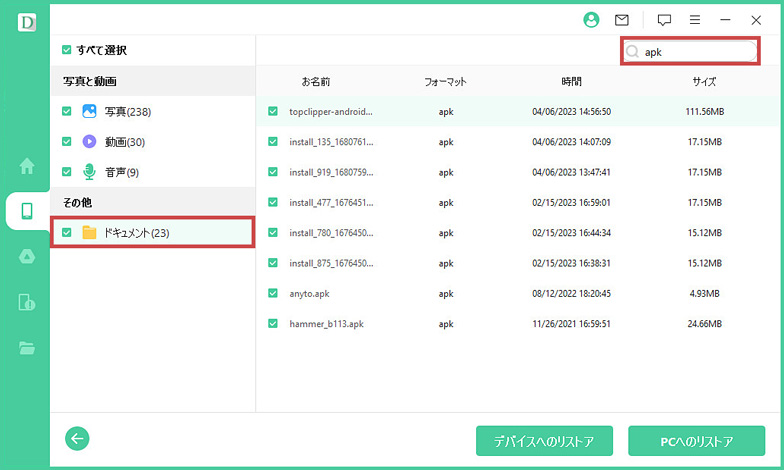
Part 5:Samsung Notesで削除したメモを復元するよくある質問(FAQ)
1Samsung Notesで削除したメモはどこに行きますか?
Samsung Notesで削除したメモは、一時的に「ゴミ箱」フォルダに移動します。ゴミ箱に入ったメモは一定期間(通常15日間〜30日間)保存され、その期間内であれば復元が可能です。
2ゴミ箱からメモを復元する方法は?
Samsung Notesアプリを開き、メニューから「ゴミ箱」を選びます。復元したいメモを選択し、「復元」ボタンをタップすれば元に戻ります。
3ゴミ箱からも削除した場合、メモは復元できませんか?
ゴミ箱からも完全に削除した場合、通常の操作では復元できません。しかし、Samsung Cloudのバックアップや、データ復元ソフト(例:iMyFone D-Back for Android)を使えば復元できる可能性があります。
おわり
Samsung Notesの復元方法はいくつかあります。Samsung CloudやGoogleアカウントを使ってメモを取り戻す方法から、バックアップやデータ復元ツールを使った方法まで、選択肢は豊富です。バックアップを定期的に行い、万が一に備えておくことが重要です。特にアンドロイドデータ復元に特化したツールD-Back for Androidを利用すれば、バックアップなしでもAndroid端末から完全に消えたデータを復元できます。今では、無料で体験できますので、ぜひ下のボタンをクリックして無料版を体験しましょう。











